Какой стилус для планшета лучше?
Если экран вашего планшета выполнен по устаревшей резистивной технологии, в качестве стилуса можно использовать вообще любую палочку или другой твёрдый предмет. Для современных ёмкостных экранов такой метод не подойдёт по нескольким причинам.
Во-первых, стилус для ёмкостных экранов должен проводить электричество. Деревянные предметы такой характеристикой не обладают. Ёмкостные экраны не реагируют на острые предметы, потому что площадь поверхности стилуса должна быть сопоставима с площадью человеческого пальца, чтобы сенсор реагировал на свайп или нажатие как следует.
Таким образом, для замены стилуса для планшета, необходимо использовать электропроводящий материал. Например, подойдёт обычная фольга, в которую можно завернуть небольшой кусочек ваты — вот и готов кустарный стилус. При этом не следует касаться пальцами фольги.
Вариант № 2: заменить стилус для планшета можно металлической трубкой (например, кусок отломившейся старой антенны), в которую втыкается антистатическая губка. Такие губки продаются на радиорынках. Для красоты можно обрезать губку, и всё — получился готовый стилус. Если подручных материалов вовсе нет — не беда. Берём обычную свёрнутую бумажку или ватную палочку, смачиваем слюной или водой и водим по экрану вдоволь. Правда от влажных инструментов непременно будут оставаться на дисплее разводы.
Если вам необходимо рисовать тонкие штрихи, можно сделать подходящий стилус для планшета из обычной ручки, предварительно надев на конец стержня что-то мягкое. Подойдёт даже кусочек скрученной бумажки, вокруг которой потребуется закрепить антистатическую плёнку для создания необходимой площади. К антистатической плёнке прикрепляется фольга, выполняющая роль переносчика электрического сигнала от пальцев. Таким образом, прикосновение самодельного стилуса к экрану будет восприниматься сенсором как нажатие. При этом линия на нашей картинке будет проявляться исключительно в месте контакта со «стержнем». Такой стилус очень удобный, поскольку антистатическая плёнка не закрывает рисунок благодаря прозрачности.
- Если у вас ipad, то с ним всё понятно. Лучше, чем apple pencil ещё не придумали. Кстати, все планшеты, с которыми совместим apple pencil можно посмотреть , а чтобы понять, какая у вас модель планшета нажмите
- А если у вас другой планшет или вообще только смартфон, чем рисовать?
Для таких планшетов понадобится стилус. Можно, конечно, для начала, и пальцем попробовать, но стилусом всё же удобнее.
Содержание
❶ Самые простые – это стилусы с резиновым наконечником.
+ Цена. Стоят они от 80 рублей (разные сувенирные магазины) до 800-1800 (Wacom bamboo, цена зависит от длины ручки).
+ Их не нужно конектить с планшетом
+ Не нужно заряжать
+ Плюс таких стилусов в том, что пользоваться ими можно на любых планшетах и телефонах.
– Толщина линии и прозрачность кисти не меняется от наклона или силы нажатия.
– Быстро рвутся от частого использования.
– При интенсивном рисовании резинка нагревается и может пачкать экран.
Для первого знакомства с рисованием на планшете такой стилус вполне подойдёт.
И для быстрых зарисовок на смартфоне – тоже:)
⠀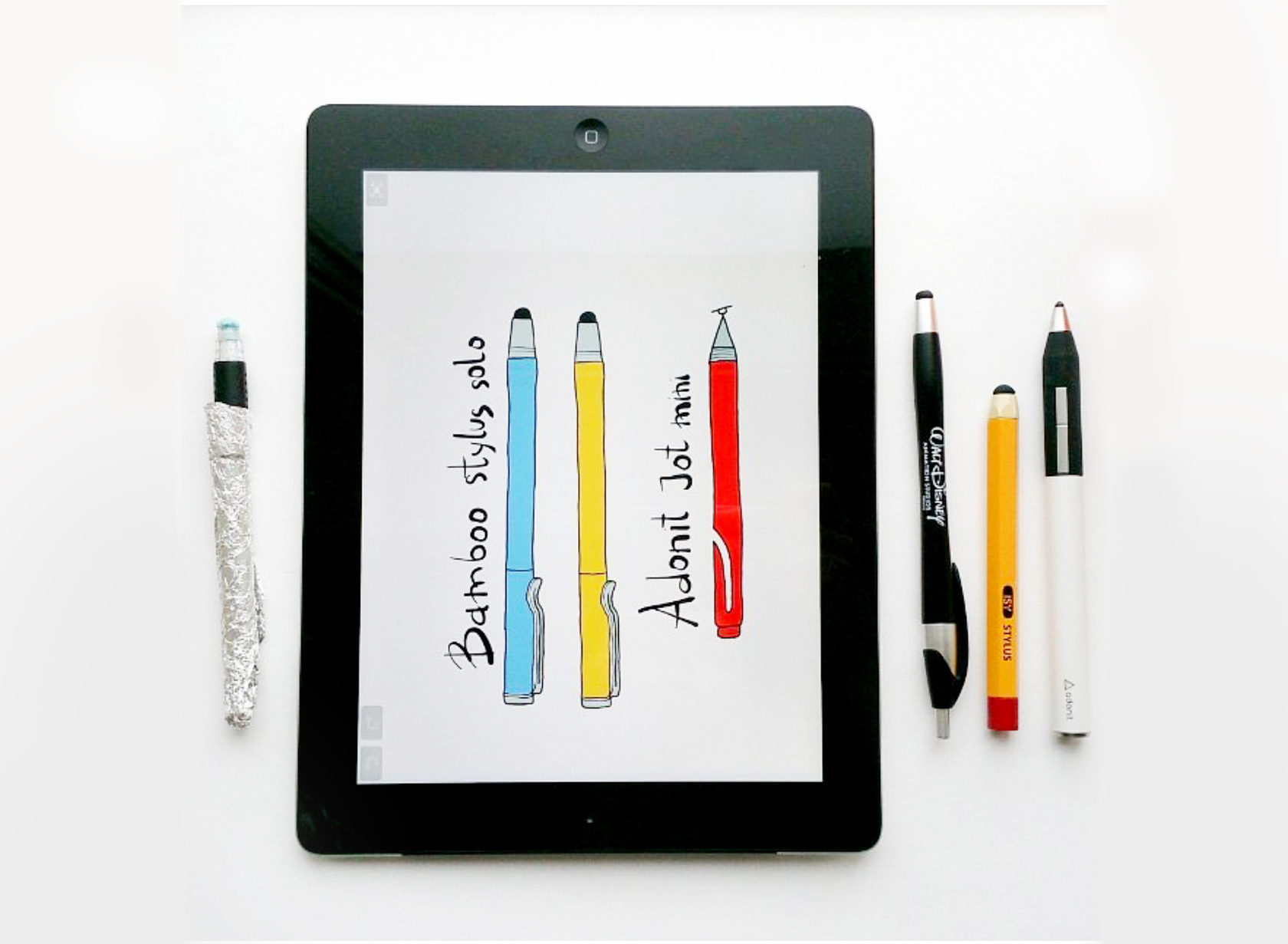 Эти стилусы подойдут для любого планшета или смартфона
Эти стилусы подойдут для любого планшета или смартфона
❷ Вариантов стилусов, которые соединяются с планшетом по блютуз гораздо больше и у каждого найдутся свои плюсы и минусы.
Если говорить в целом, то
+ у них тонкий наконечник. Поэтому при рисовании линию хорошо видно.
+ Варьируется толщина и прозрачность линии от силы нажатия
+ Наконечник пластиковый, поэтому хватит его очень надолго. Просто нереально стереть об экран))
+ На многих моделях есть дополнительные кнопки на ручке (можно настроить отмену действия или что-то ещё)
– Цена у них уже выше. Примерно от 3000 до 10 000 рублей.
– Нужно заряжать. И заряжаются чаще всего через переходник с usb.
– Не во всех рисовальных приложениях меняется толщина линии от силы нажатия.
Компании, которые производят такие стилусы: Adonit, Wacom, Wiwu. Среди них можно подобрать что-то подходящее для постоянного рисования на планшете или смартфоне.
Например, я пользуюсь стилусом от Wiwu, если под рукой только смартфон и хочется что-то обязательно зарисовать, чтобы потом не забыть.
⠀
Эти стилусы подойдут для любого планшета или смартфона
На фотографии представлены стилус Wiwu (2900 рублей) и ручка из Ашана (80 рублей)
❸ Отдельно хочу выделить кисти. Просто потому, что они выглядят и рисуют, как настоящие кисти:)
Работают по принципу самых простых стилусов с резинкой на конце: без зарядки и блютуз.
Стоят 2500-5000 рублей (зависит от модели)
Такие кисти делают Nomad и Sensu.
Их я ещё не пробовала, но очень интересно:)
☛ В поисках лучшего Стилуса я перепробовала много разных: от самодельного (из ручки и фольги с мокрой губкой в пакете) до apple pencil. В видео я рассказала подробнее об этих моделях стилусов и показала, как они работают:
Начнем с самого простого…
Программа PenReader
Программа JustWrite Office
Проведение презентаций
Планшет Wacom PL-720
На первый взгляд может показаться, что графическому планшету не найти применения в офисе, тем не менее при работе с офисными программами он может стать верным помощником, особенно для бизнес-пользователей компьютера.
Графический планшет представляет собой перьевое устройство ввода для работы на компьютере, и его преимуществом является удобное и эргономичное перо, работающее без проводов и без батареек (запатентованная технология компании Wacom).
Удобство применения планшета достигается благодаря тому, что ввод информации и вся работа осуществляются пользователем при помощи пера. Оно комфортно располагается в руке и позволяет более точно и быстро работать с офисными приложениями, поскольку перо аналогично ручке, которой мы привыкли пользоваться. Кроме того, в отличие от мыши, перо не вызывает развития туннельного синдрома запястья и болей в руке.
Чувствительное к нажатию перо, регулирующее толщину и прозрачность линии, идеально подходит для быстрой и удобной навигации. Оно предоставляет пользователю больше новых возможностей по сравнению со стандартной мышью, поскольку его можно программировать.
После установки драйвера планшета активируется абсолютное позиционирование. Что это значит? К примеру, вы работаете на компьютере с помощью мыши. Для того чтобы переместить курсор из одной точки в другую, вам придется выполнить несколько манипуляций мышью: передвинуть, оторвать и снова передвинуть ее по коврику. Чем больше диагональ экрана монитора, тем большее количество манипуляций потребуется произвести. Если же вы работаете с планшетом, то при поднесении пера к любой точке на поверхности планшета курсор мгновенно оказывается в том же месте и на экране монитора. Преимущество очевидно.
Графический планшет отлично работает со всеми часто используемыми офисными приложениями: Word, Excel, PowerPoint и др.
Начнем с самого простого…
Планшет полностью заменяет обычную мышь при работе на компьютере, позволяя при этом более быстро, точно и удобно выполнять любые навигационные функции.
Эргономичное, не требующее батареек и проводов перо оснащено двумя кнопками, которые можно программировать на различные необходимые в работе команды и функции, такие как двойной щелчок левой кнопкой мыши, щелчок правой кнопкой мыши, Shift, Ctrl, Alt, Space, сочетание команд и многие другие. Например, наведя перо на файловую папку, вы нажимаете кнопку на пере или два раза жмете ручкой по поверхности планшета (что равнозначно двойному клику мышью) и попадаете в необходимую папку.
Мы не будем рассматривать профессиональные планшеты серии Intuos 3 для графических дизайнеров и художников, получившие признание во всем мире, а поговорим о планшетах серии Graphire 4, с появлением которых на российском рынке работать с офисными документами стало гораздо проще.
Повышение комфортности работы произошло за счет того, что на корпусе планшета теперь имеются две клавиши и колесо прокрутки, а следовательно, при работе с текстовыми файлами или в Интернете можно использовать привычное колесо прокрутки. Легкость и быстродействие работы с пером, обеспечивающие мгновенную доступность любой точки экрана, позволяют свободно перемещаться по любым крупноформатным документам, например по таблицам Excel.
Программа PenReader
Программу PenReader — первый в мире распознаватель рукописного русского текста — выпустила компания Paragon. Она разработана специально для Wacom, поэтому полное ее название — PenReader Wacom Edition.
PenReader — это многоязыковая система распознавания рукописного ввода для Windows, не требующая специального обучения и переводящая рукописный текст в электронный вид на лету: вы просто пишете от руки и сразу получаете электронную версию текста.
Стандартные средства операционной системы Microsoft Windows позволяют распознавать только английский рукописный текст. Система PenReader расширяет возможности ввода рукописного текста, позволяя вводить его на любом языке из списка поддерживаемых. PenReader распознает любой различимый на глаз почерк. Более того, это единственная в мире система, полноценно работающая с русским рукописным вводом.
PenReader обеспечивает рукописный ввод во всех приложениях, распознает текст, написанный в любом месте экрана, и вставляет его туда, куда указывает курсор.
Еще одной удобной функцией системы PenReader является рукописный калькулятор. Например, вы хотите быстро подсчитать, какую сумму вам придется заплатить за покупку с учетом НДС. Вы записываете арифметическое действие на экране, а PenReader распознает символы, подсчитывает результат и выводит на экран ответ (или все вычисление целиком).
Если вы хотите повысить качество распознавания, то можете воспользоваться режимом динамического самообучения. В нем система анализирует надежность распознавания и при необходимости выводит окно подсказки, содержащее возможные варианты ответов. Пользователю остается только подтвердить правильный вариант. Нескольких таких подтверждений достаточно, чтобы система запомнила трудное или новое написание.
Программа JustWrite Office
Данная программа является собственной разработкой компании Wacom. Она позволяет вставлять подпись в электронные документы, делать рукописные пометки в любых офисных документах, подписывать e-mail, рисовать эскизы, схемы и графики прямо в офисных программах и презентациях, а также использовать планшет вместо мыши.
Программа позволяет вносить и сохранять примечания и рисунки в PowerPoint, Word и Excel. Документы с внесенными изменениями смогут прочесть и пользователи с другим программным окружением, даже если они не имеют JustWrite Office.
С помощью JustWrite Office можно проверять статьи, электронной ручкой делать пометки и необходимые правки, выделять текст, а после отправлять исправленный текст по электронной почте коллегам.
Интересной особенностью программы является возможность создавать на рабочем столе или в документах заметки, выглядящие как обычные стикеры. Разместите их на рабочем столе — и вы не пропустите важную встречу и не забудете о запланированных делах!
Для подписания электронного документа можно использовать утилиту Just Write Office — Just Sign. Она позволяет поставить защищенную электронную подпись с указанием даты и времени визирования документа.
Все вышеописанные возможности пригодятся вам и в дороге, когда вы находитесь вне офиса, а срочные дела не терпят отлагательства.
Проведение презентаций
Как правило, презентации проводятся при помощи компьютера и проектора. Однако, чтобы привлечь внимание аудитории, зачастую приходится идти на различные хитрости: обращаться к слушателям, шутить, менять тональность голоса, скорость речи, формат проведения презентации, рисовать на флип-чартах, демонстрировать видеофильмы и многое другое — при этом компьютер может существенно ограничивать вашу свободу действий.
В таком случае лучшим помощником для вас станет планшет от Wacom — Graphire Bluetooth. Он делает возможным перемещение по аудитории, позволяя отходить от компьютера на расстояние до 10 м. Планшеты Wacom обеспечивают наглядную подачу материала, что повышает степень его понимания и усвоения.
Заряда аккумуляторной батареи планшета хватает на 25 часов беспрерывной работы. В комплект устройства входят перо и драйвер планшета.
Перед началом работы необходимо подключить планшет к компьютеру по USB-порту, установить драйвер планшета и программу JustWrite Office.
Используя планшет с пером, а также программу JustWrite Office, вы сможете дополнять слайды рукописными пометками, рисунками, исправлениями, чертежами и графиками — то есть все, что раньше вы могли исправить или нарисовать на бумаге, теперь можно сделать во время презентации в программе PowerPoint. Для этого в ней предусмотрено специальное меню в левом нижнем углу окна, где вы активируете иконку, изображающую ручку (карандаш).
Во время презентации пометки накладываются как графический JPEG-файл и не вносят изменений в основной текст, поэтому впоследствии их можно сохранить или легко удалить.
С помощью колеса прокрутки и дополнительных кнопок, расположенных в верхней части планшета, можно перелистывать слайды и двигаться по странице вверх и вниз, благодаря чему необходимость в клавиатуре компьютера отпадает.
Планшет Wacom PL-720
Интересной новинкой от Wacom является интерактивный 17-дюймовый монитор-планшет PL-720. По сути он представляет собой монитор, в который встроен графический планшет.
Устройство предоставляет любопытную возможность: в небольшом помещении и при малом количестве слушателей вы можете демонстрировать все необходимые материалы на экране планшета. При этом существует возможность в любой момент подключить PL-720 к проектору и перевести демонстрацию на проекционный экран.
Еще одним огромным преимуществом монитора-планшета является то, что у пользователя при работе с ним не возникает дискомфорта из-за необходимости переводить взгляд с экрана монитора на планшет, а следовательно, не нарушается координация движений.
Экран PL-720 сенсорный и позволяет писать специальной ручкой прямо по монитору, как по листу бумаги, делать эскизы и рукописные пометки в офисных документах. Таким образом, вы можете пользоваться всеми вышеописанными функциями, работая пером непосредственно на мониторе (дополнительные устройства не нужны). Перо планшета реагирует на силу нажатия, то есть чем сильнее вы нажимаете, тем толще становится линия. Кроме того, перо позволяет управлять компьютером. Две программируемые кнопки на ручке по умолчанию выполняют функции щелчка правой кнопкой мыши и двойного щелчка левой кнопкой мыши. Пользователь может запрограммировать эти кнопки по своему усмотрению на любые команды.
Из всего вышесказанного можно сделать вывод, что планшет PL-720 станет отличным помощником при проведении деловых презентаций.
Константин Иванов
Facebook Twitter Вконтакте
По материалам phonearena.com
Если вы любитель организовывать все и вся, делать заметки и писать списки, возможно, вы завидуете пользователям устройств серии Galaxy Note. Может, какие-то причины удерживают вас от покупки этого смартфона, но комплектный стилус S Pen раз за разом заставляет мечтать о его возможностях. Что ж, время посмотреть на сторонние стилусы, благодаря которым вы сможете аналогичным образом писать на большом экране своего устройства.
Lynktec Rechargeable Apex — $69.99
Первый стилус из нашего списка разрабатывался специально под iPad, однако в Lynktec утверждают, что оно работает и с «некоторыми популярными устройствами на Android». Но поскольку списка устройств не найти, лучше уточнить этот вопрос, например, написав производителю.
Стилус работает «из коробки», ему не требуется подключение по Bluetooth или специального приложения. Он не поддерживает распознавания случайного касания, поэтому вам понадобится приложение с такой функциональностью, такое как GoodNotes. Батарейка стилуса рассчитана на 20 часов использования, а кнопка включения, светясь разными цветами, будет уведомлять вас об уровне заряда.
Adonit Jot Pro — $29.99
Линейка стилусов Jot предлагает пять решений, все они поддерживают распознавание случайного касания. Стилус Jot Pro не особенно дорогой, совместим с iOS и Android, укомплектован магнитами, чтобы прикрепить его к смартфону, если позволяют материалы.
Такие стилусы предлагают уникальное решение для точного письма – прозрачный диск на кончике. Когда вы пишете, диск прижимается к дисплею, обеспечивая точное касание, а также защиту экрана от царапин.
Производитель предлагает на своем сайте список совместимых приложений, но они, к сожалению, все для iOS. Но это не страшно, обращаемся к Google и находим Writepad Stylus. Можно найти и что-нибудь еще, если есть настроение искать и пробовать.
TheJoyFactory Pinpoint Precision Stylus E1 — $49.95
Этот стилус не поддерживает распознавание случайного касания, не требует подключения по Bluetooth и работает от одной батарейки ААА. Также как первому стилусу в списке, ему требуется приложение с поддержкой распознавания случайного касания вроде GoodNotes.
Производитель говорит, что поддерживаются любые планшеты и любые приложения, и если возникнут проблемы конкретно с вашим устройством, предлагает обратиться в техподдержку компании.
Hex3 YuFu Focus / Pro stylus — $79.99 / $99.99
Если вам требуется особая точность, а также вас интересуют сменные наконечники, это то, что вам нужно. Наконечники могут быть самыми разными: для точной работы, стандартные силиконовые, и даже кисти для рисования. Стилус имеет два датчика нажатия, датчики движения для большей чувствительности, поддерживает распознавание случайного касания и распознает до 4096 степеней нажатия. Исчерпывающее решение для самых взыскательных пользователей. Обычный YuFu работает с любыми емкостными экранами, а модели Focus и Pro подключаются по Bluetooth LE и требуют установки приложения.
Разработчик обещает, что создатели приложения (их больше 40) для iOS и Android под предыдущую модель JaJa скоро выпустят и версию для YuFu. Это должно произойти в начале 2015 года вместе с поступлением стилуса в продажу.
FiftyThree Pencil — $49.95 / $59.95
Отличный инновационный маленький стилус только для iOS. Создан в основном для набросков – так, варьируя силу и угол нажатия, вы можете добиться разного эффекта, а обратный конец использовать, чтобы стирать нарисованное. Используя собственное приложение разработчика, вы можете сочетать работу стилусом и пальцем, растирая линии, как на обычной бумаге.
По словам разработчика, в других приложениях и на других устройствах стилус также можно использовать, однако это не означает поддержки распознавания случайного касания.
Wacom Intuos Creative Stylus 2 — $79.99
Замыкает список предложение от лидера рынка активных стилусов и всего, что с ними связано. К сожалению, оно предназначено только для устройств на iOS. Стилус оправдывает самые взыскательные ожидания: тут вам и точность, и поддержка распознавания случайного касания, и 2048 степеней нажатия, и отличный вид, и соответствующие ощущения от работы. Стоит дороговато, но это оправдано для того, кто предпочитает решение от проверенного производителя, а не от очередного героя с Kickstarter.




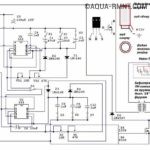
Добавить комментарий